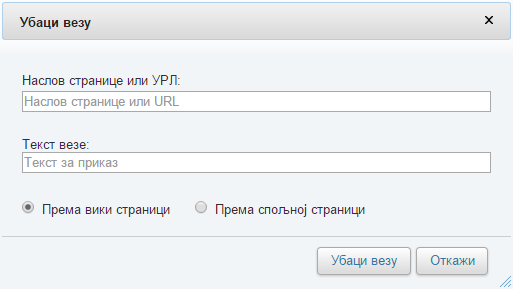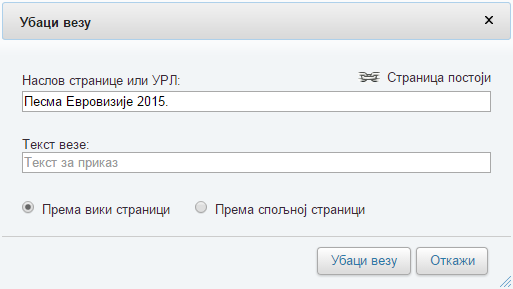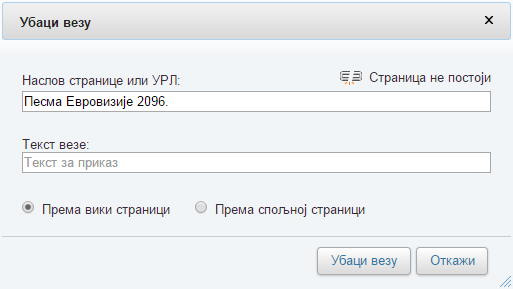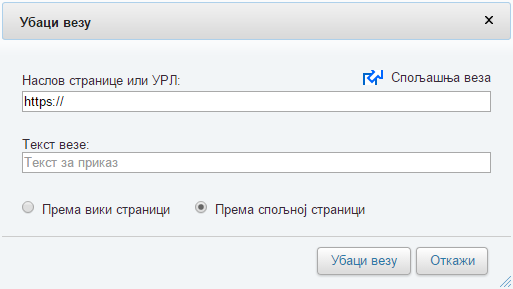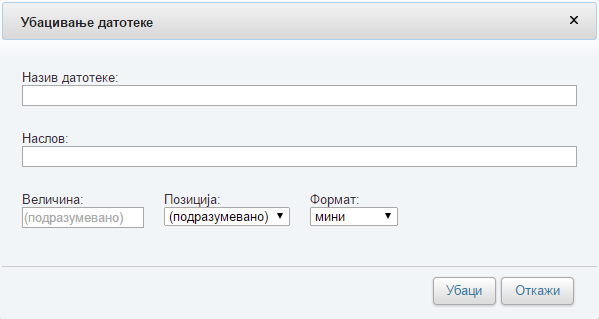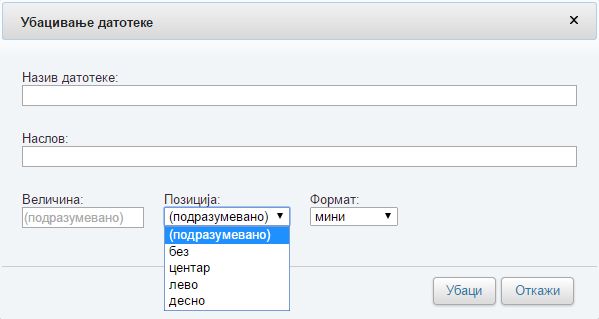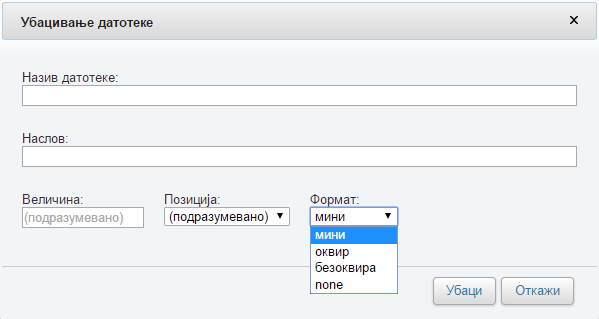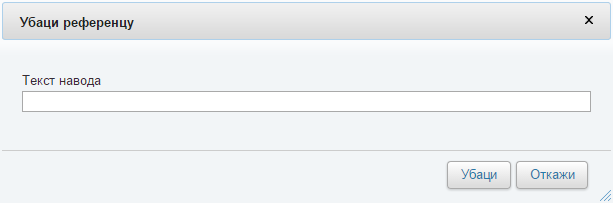Википедија:Упутства/Обликовање чланака
| Википедија Упутства |
| Овај чланак је део Википедијиних упутстава |
| Упутства... |
|
Почетак |
| Види још... |
Увод
За уређивање интернет страница обично је потребно познавање HTML-а, али на Википедији то није потребно! Оно што је потребно је само упознавање са једноставним и занимљивим системом по ком се обележава текст који корисник жели да уреди, о чему ћете се детаљније упознати у наставку упутства.
Вики обликовање
Писање чланака на Википедији разликује се од писања у уређивачима текста као што су OpenOffice или Microsoft Word (где се примењују стилови, а на екрану одмах види како ће текст изгледати исписан на папиру). Најједноставнији начин уређивања текста је бирањем опција из радне табле, која у ствари представља део (заглавље) оквира за измену (ког смо помињали и у претходном делу упутства).
Википедија користи једноставан систем означавања, са којим ћемо Вас сада боље упознати. Наравно, док читате упутство и сами смете (требате) чачкати оквир за измену/уређивање како бисте се практично упознали са алаткама и системом на који оквир за уређивање функционише. Међутим, не заборавите да ово за сада треба да чините искључиво у Песку те да ће вам „магично” дугме Прикажи претпреглед чак и у Песку олакшати (убрзати) уређивање. Срећно! ![]()
Радна Табла
Радна табла садржи следеће опције:
- Подебљано — Ако ништа није означено, резултат стискања дугмета Подебљано у оквиру за измене је
'''Подебљан текст''', а у чланку „Подебљан текст” (без наводника). Ако је означен део текста, на њега ће бити примењено означавање чији је резултат подебљан текст: на пример, за'''тест 123'''у оквиру за измене, резултат у чланку је „тест 123” (без наводника). Дакле, ако се између три'с једне и три'с друге стране нађе текст у оквиру за измене, тај ће текст у чланку да буде подебљан. - Курзив — Ако ништа није означено, резултат стискања дугмета Курзив у оквиру за измене је
''Искошени текст'', а у чланку „Искошени текст” (без наводника). Ако је означен део текста, на њега ће бити примењено означавање чији је резултат искошен текст: на пример, за''тест 123''у оквиру за измене, резултат у чланку је „тест 123” (без наводника). Дакле, ако се између два'с једне и два'с друге стране нађе текст у оквиру за измене, тај ће текст у чланку да буде искошен.
- НАПОМЕНА: Ако се између пет
'с једне и пет'с друге стране нађе текст у оквиру за измене, тај ће текст у чланку да буде и подебљан и искошен: на пример, за'''''тест 123'''''у оквиру за измене, резултат у чланку је „тест 123” (без наводника).
- НАПОМЕНА: Ако се између пет
- Потпис с тренутним временом — Ако ништа није означено, резултат стискања дугмета Потпис с тренутним временом у оквиру за измене је
--~~~~, а у чланку — тачније на страници за разговор, јер је употреба потписа на страници чланка недозвољена, о чему више можете пронаћи овде — „--Корисничко име (разговор) чч:мм, дд. месец гггг. (CET)” (без наводника), где ће „Корисничко име” бити замењено Вашим корисничким именом, „разговор” ће бити унутрашња веза ка Вашој страници за разговор, а „чч:мм, дд. месец гггг.” ће бити замењено тренутним централним европским временом. На пример: „--Жељко Тодоровић (разговор) 17:42, 21. фебруар 2015. (CET)”.
- НАПОМЕНА: Након снимања странице за разговор у којој сте употребили
--~~~~, у самом кóду те странице--~~~~ће бити замењено са--[[Корисник:Корисничко име|Корисничко име]] ([[Разговор са корисником:Корисничко име|разговор]]) чч:мм, дд. месец гггг. (CET).
- НАПОМЕНА: Након снимања странице за разговор у којој сте употребили
- Ако је пак део текста означен, а потом стиснуто дугме Потпис с тренутним временом, резултат ће бити потпуно исти као у случају који је објашњен изнад, само што ће се означени део текста налазити после
--~~~~, од. после „--Корисничко име (разговор) чч:мм, дд. месец гггг. (CET)” (без наводника), тј. после--[[Корисник:Корисничко име|Корисничко име]] ([[Разговор са корисником:Корисничко име|разговор]]) чч:мм, дд. месец гггг. (CET).
- Веза — Ако ништа није означено, резултат стискања дугмета Веза је отварање новог прозора (в. Слику 1 [у Галерији слика 1, испод ове листе]) у коме се кориснику даје више могућности за убацивање кóда везе у оквир за измене.
- Прва могућност (дата као подразумевана) је убацивање везе према викистраници (тзв. унутрашња веза).
- У простор изнад којег стоји Наслов странице или УРЛ: потребно је унети име неке постојеће странице (нпр. чланка) са српске Википедије на коју желите да унутрашња веза води (информацију о томе да ли страница коју захтевате постоји или не можете да видите у горњем десном углу прозора Убаци везу: Страница постоји (в. Слику 1.1а) од. Страница не постоји (в. Слику 1.1б)).
- У простор изнад којег стоји Текст везе: потребно је унети текст унутрашње везе који ће се приказати у самом чланку (текст је произвољан, а можете приметити да тиме не утиче на поруку Страница постоји од. Страница не постоји, те да ако је исти као и Наслов странице или УРЛ: од. наслов странице, веза ће бити у облику
[[Наслов странице]], а не[[Наслов странице|Текст везе]]јер је у овом случају Наслов странице = Текст везе).
- Друга могућност је убацивање везе према спољашњој страници (тзв. спољашња веза).
- У простор изнад којег стоји Наслов странице или УРЛ: потребно је унети УРЛ неке веб-странице на коју желите да спољашња веза води (можете приметити да чим почнете писати текст који не почиње са https:// у простор изнад којег стоји Наслов странице или УРЛ:, рачунар сам чекира опцију Према вики страници (уколико није била чекирана); чим почнете писати текст који почиње са https:// у простор изнад којег стоји Наслов странице или УРЛ:, рачунар сам чекира опцију Према спољној страници (уколико није била чекирана)).
- У простор изнад којег стоји Текст везе: потребно је унети текст спољашње везе који ће се приказати у самом чланку (текст је произвољан, а можете приметити да у горњем десном углу прозора Убаци везу сада стоји порука Спољашња веза (в. Слику 1.2), те да ако не унесете овај текст, веза ће у самом чланку носити име „[n]” (без наводника), где ће n бити природни број који ће се сам мењати на n+1, n+2, n+3 итд. за сваку следећу спољашњу везу која нема свој текст).
- Ако је пак део текста означен, а потом стиснуто дугме Веза, резултат ће бити потпуно исти као у случају који је објашњен изнад, само што ће Вам рачунар поља Наслов странице или УРЛ: и Текст везе: аутоматски попунити текстом који сте означили, али што — наравно — можете изменити.
- Резултат коришћења ове опције (након што стиснете дугме Убаци везу) биће исписивање текста у оквиру за измене:
[[Наслов странице|Текст везе]]за унутрашњу везу, од.[https://УРЛ Текст везе]за спољашњу везу. На пример: који год текст да ставите у нју, ова унутрашња веза водиће ка страници Хемија; ова спољашња веза ће Вас одвести на Главну страну српске Википедије.
- Уграђена датотека — Ако ништа није означено, резултат стискања дугмета Уграђена датотека је отварање новог прозора (в. Слику 2) у коме се кориснику даје могућност за убацивање кóда датотеке у оквир за измене.
- У простор изнад којег стоји Назив датотеке: потребно је унети име неке датотеке која желите да буде приказана у чланку. Назив датотеке, на пример дигиталне слике која има одређену екстензију, мора да буде у формату име дигиталне слике.екстензија слике (нпр., SARS LOGO NOVI.jpg; није исто што и Sars logo novi.jpg или SARS LOGO NOVI.JPG), а слика мора да буде послата (поштујући правила) на српску Википедију или Викимедијину оставу (енгл. Wikimedia Commons), с тим да ако је пошаљете на Викимедијину оставу иста ће тада бити доступна на свим пројектима Википедије. За више информација в. Слање на више пројеката)).<translate>
Next</translate>
- У простор изнад којег стоји Наслов: потребно је унети текст који ће се приказати у самом чланку уз датотеку. Текст је произвољан. За више информација в. Кратко објашњење).
- У простор изнад којег стоји Величина: потребно је унети величину датотеке која желите да буде приказана у чланку. Величина датотеке, на пример дигиталне слике, мора да буде у формату бројка px или бројкаpx или само бројка, тако да бројка одређује број пиксела у ширини слике (у случају да је унета само бројка, рачунар ће сам у кȏду у оквиру за измене да дода px после исте). Такође је могуће у кóду у оквиру за измене уместо px користити ознаку пиксела на српском језику, а то је ћириличко или латиничко мало слово п. За више информација в. Кратко објашњење).
- У простор изнад којег стоји Позиција: потребно је унети позицију датотеке која желите да буде приказана у чланку. Позиција датотеке, на пример дигиталне слике, поред подразумеване вредности може да буде без, центар, лево и десно (в. Слику 2.1). без хоризонтално позиционира слику уз леву ивицу чланка и спречава да текст дође десно од слике (текст почиње испод саме слике); центар хоризонтално позиционира слику у центар чланка и спречава да текст дође лево или десно од слике (текст почиње испод саме слике); лево хоризонтално позиционира слику уз леву ивицу чланка и не спречава да текст дође десно од слике (текст почиње код горњег десног угла слике); десно хоризонтално позиционира слику уз десну ивицу чланка и не спречава да текст дође лево од слике. Подразумевана вредност је десно, али можете приметити да ако одаберете (подразумевано) као формат, у кȏду у оквиру за измене за позицију неће бити написано апсолутно ништа (рачунар ће да изостави параметар десно, баш зато што је подразумевани). Имати на уму да све претходно наведене вредности у кóду у оквиру за измене морају да буду исписане ћириличким писмом или — евентуално — латиничким на енглеском језику: none уместо без, center уместо центар, left уместо лево, right уместо десно). За више информација в. Проширена синтакса за слике).
- У простор изнад којег стоји Формат: потребно је унети формат у којем ће се приказати датотека у самом чланку. Формат датотеке, на пример дигиталне слике, поред подразумеване вредности може да буде оквир, безоквира и none (в. Слику 2.2). Резултат коришћења формата оквир је приказивање слике коју сте одабрали у њеној оригиналној величини, са оквиром, са евентуалним текстом који је описује, подразумевано приказивање слике на десној страни осим ако то није другачије одређено параметром позиције, те онемогућавање повећавања слике у односу на њену оригиналну величину (слику је могуће само смањити). Резултат коришћења формата безоквира је приказивање слике коју сте одабрали у њеној умањеној величини, у линији са текстом уз леву ивицу чланка (спречава да текст дође десно од слике (текст почиње испод саме слике)), те величини коју сам корисник одабире у подешавањима као/за минималну (за непријављене кориснике то је 220 п, а за пријављене 220 п је подразумевана вредност коју могу да мењају одласком у Подешавања → Изглед → Датотеке → Величина минијатуре, и то на 120 п, 150 п, 180 п, 200 п, 220 п, 250 п или 300 п); такође може бити коришћено заједно са upright опцијом. Резултат коришћења формата none (у кȏду у оквиру за измене за формат неће бити написано апсолутно ништа) је приказивање слике коју сте одабрали у њеној оригиналној величини, без оквира, без евентуалног текста који би је описивао и са алтернативним текстом уколико слика из неког разлога не може да буде приказана (ако алтернативни текст није написан, уместо њега ће се приказати евентуални опис). Подразумевана вредност је мини (в. Слику 2.2). Резултат коришћења формата мини (који се у ствари најчешће користи на Википедији) је приказивање слике коју сте одабрали у њеној умањеној величини, са оквиром (у стилски уређеној кутији), са евентуалним текстом који је описује, подразумевано приказивање слике на десној страни осим ако то није другачије одређено параметром позиције, те величини коју сам корисник одабире у подешавањима као/за минималну (за непријављене кориснике то је 220 п, а за пријављене 220 п је подразумевана вредност коју могу да мењају одласком у Подешавања → Изглед → Датотеке → Величина минијатуре, и то на 120 п, 150 п, 180 п, 200 п, 220 п, 250 п или 300 п); такође може бити коришћено заједно са upright опцијом; ако се употреби операнд (формат=име дигиталне слике.екстензија слике; нпр., мини=SARS LOGO NOVI.jpg), спецификација параметра величине неће имати утицаја на приказ, јер сам операнд — у овом случају формат мини (то могу да буду још и оквир, безоквира и none) — условљава приказивање слике као минијатуре у величини чији је лимит минималне вредности поставио корисник у Подешавањима.
- Ако је пак део текста означен, а потом стиснуто дугме Уграђена датотека од. Убаци, резултат ће бити потпуно исти као у случају који је објашњен изнад, само што ће се означени део текста заменити самом синтаксом датотеке:
[[Датотека:назив датотеке|формат|border|позиција|вертикално поравнање|величина|link=веза|alt=алтернативни текст|опис]].
- Ако је пак део текста означен, а потом стиснуто дугме Уграђена датотека од. Убаци, резултат ће бити потпуно исти као у случају који је објашњен изнад, само што ће се означени део текста заменити самом синтаксом датотеке:
- Навод — Ако ништа није означено, резултат стискања дугмета Навод је отварање новог прозора (в. Слику 3) у коме се кориснику даје могућност за убацивање кóда референце у оквир за измене. Тагови којима се означава википедијска референца су
<ref></ref>и морају да буду исписани латиницом. Између ових тагова потребно је навести Текст навода. Текст навода/референце мора да буде у једном од стилова који су дозвољени на српској Википедији. Референце заправо представљају пружање доказа да је оно што сте Ви написали тачно, поуздано и да није пуко измишљање, навођење неистинитих ствари или чак лаж! На пример:Правда је људски изум.<ref>Rawls, John. A Theory of Justice. Harvard University Press, 1971, p. 1.</ref> Она...у чланку даје „Правда је људски изум.[7] Она...” (без наводника, са унутрашњом везом на ситној бројци и за седму референцу у чланку); ситна бројка омеђена двема средњим заградама која у правом чланку представља унутрашњу везу ће читаоца да одведе до одељка са поднасловом 2. нивоа (о поднасловима у наставку упутства) „Референце” (без наводника), у коме ће бити списак свих референци чланка који чита. Да би се овај списак направио потребно је користити шаблон{{референце}}или{{reflist}}, а резултат за претходно наведену референцу је „7. ↑ Rawls, John. A Theory of Justice. Harvard University Press, 1971, p. 1.” (без наводника). За више информација в. Референцирање за почетнике, Навођење извора у тексту и Навођење извора).
- Ако је пак део текста означен, а потом стиснуто дугме Навод од. Убаци, резултат ће бити потпуно исти као у случају који је објашњен изнад, само што ће Вам рачунар поље Текст навода аутоматски попунити текстом који сте означили, али што — наравно — можете изменити.
- Напредно — Резултат стискања дугмета Напредно је отварање новог потпрозора у ком се налази низ корисних алатки, о чему можете пронаћи више у наставку овог упутства.
- Посебни знакови — Резултат стискања дугмета Посебни знакови је отварање новог потпрозора у ком се налази низ посебних знакова, о чему можете пронаћи више у наставку овог упутства.
- Помоћ — Резултат стискања дугмета Помоћ је отварање новог потпрозора у ком се налази низ основних упутстава о томе како уређивати Википедију, о чему можете пронаћи више у наставку овог упутства.
- ГАЛЕРИЈА СЛИКА 1
- (Слика 1, Слика 1.1а, Слика 1.1б, Слика 1.2, Слика 2, Слика 2.1, Слика 2.2 и Слика 3)
Напредно
Одељак Напредно садржи низ најчешће коришћених опција.
Обележите текст на који желите да примените измене, и кликом на неку од опција, у свој текст убаците вики форматирање. За даља објашњења пратите упутство до краја.
Посебни знакови
Одељак Посебни знакови садржи низ светских писама и симбола која се могу користити у Википедији.
Још писама и симбола можете пронаћи испод дугмета "Сачувај страницу".
Помоћ
Одељак Помоћ садржи опис опција за обликовање текста, уз визуелни приказ како се текст треба обликовати, и како то обликовање изгледа у финалном тексту.
За даља упутства око укључивања Викивеза у ваше чланке, кликните овде.